Grep поиск текста в файлах Linux
Иногда может понадобится найти файл, в котором содержится определённая строка или найти строку в файле, где есть нужное слово. В Linux всё это делается с помощью одной очень простой, но в то же время мощной утилиты grep. С её помощью можно искать не только строки в файлах, но и фильтровать вывод команд, и много чего ещё.
В этой инструкции мы рассмотрим, как выполняется поиск текста в файлах Linux, подробно разберём возможные опции grep, а также приведём несколько примеров работы с этой утилитой.
Что такое grep?
Команда grep (расшифровывается как global regular expression print) — одна из самых востребованных команд в терминале Linux, которая входит в состав проекта GNU. Секрет популярности — её мощь, она даёт возможность пользователям сортировать и фильтровать текст на основе сложных правил.
Утилита grep решаем множество задач, в основном она используется для поиска строк, соответствующих строке в тексте или содержимому файлов. Также она может находить по шаблону или регулярным выражениям. Команда в считанные секунды найдёт файл в с нужной строчкой, текст в файле или отфильтрует из вывода только пару нужных строк. А теперь давайте рассмотрим, как ей пользоваться.
Синтаксис grep
Синтаксис команды выглядит следующим образом:
$ grep [опции] шаблон [имя файла…]
Или:
$ команда | grep [опции] шаблон
- Опции — это дополнительные параметры, с помощью которых указываются различные настройки поиска и вывода, например количество строк или режим инверсии.
- Шаблон — это любая строка или регулярное выражение, по которому будет вестись поиск
- Файл и команда — это то место, где будет вестись поиск. Как вы увидите дальше, grep позволяет искать в нескольких файлах и даже в каталоге, используя рекурсивный режим.
Возможность фильтровать стандартный вывод пригодится,например, когда нужно выбрать только ошибки из логов или найти PID процесса в многочисленном отчёте утилиты ps.
Опции
Давайте рассмотрим самые основные опции утилиты, которые помогут более эффективно выполнять поиск текста в файлах grep:
- -b — показывать номер блока перед строкой;
- -c — подсчитать количество вхождений шаблона;
- -h — не выводить имя файла в результатах поиска внутри файлов Linux;
- -i — не учитывать регистр;
- — l — отобразить только имена файлов, в которых найден шаблон;
- -n — показывать номер строки в файле;
- -s — не показывать сообщения об ошибках;
- -v — инвертировать поиск, выдавать все строки кроме тех, что содержат шаблон;
- -w — искать шаблон как слово, окружённое пробелами;
- -e — использовать регулярные выражения при поиске;
- -An — показать вхождение и n строк до него;
- -Bn — показать вхождение и n строк после него;
- -Cn — показать n строк до и после вхождения;
Все самые основные опции рассмотрели и даже больше, теперь перейдём к примерам работы команды grep Linux.
Примеры использования
С теорией покончено, теперь перейдём к практике. Рассмотрим несколько основных примеров поиска внутри файлов Linux с помощью grep, которые могут вам понадобиться в повседневной жизни.
Поиск текста в файлах
В первом примере мы будем искать пользователя User в файле паролей Linux. Чтобы выполнить поиск текста grep в файле /etc/passwd введите следующую команду:
grep User /etc/passwdВ результате вы получите что-то вроде этого, если, конечно, существует такой пользователь:
User:x:1000:1000:User,,,:/home/User:/bin/bashА теперь не будем учитывать регистр во время поиска. Тогда комбинации ABC, abc и Abc с точки зрения программы будут одинаковы:
grep -i "user" /etc/passwdВывести несколько строк
Например, мы хотим выбрать все ошибки из лог-файла, но знаем, что в следующей строчке после ошибки может содержаться полезная информация, тогда с помощью grep отобразим несколько строк. Ошибки будем искать в Xorg.log по шаблону «EE»:
grep -A4 "EE" /var/log/xorg.0.logВыведет строку с вхождением и 4 строчки после неё:
grep -B4 "EE" /var/log/xorg.0.logВыведет целевую строку и 4 строчки до неё:
grep -C2 "EE" /var/log/xorg.0.logВыведет по две строки с верху и снизу от вхождения.
Регулярные выражения в grep
Регулярные выражения grep — очень мощный инструмент в разы расширяющий возможности поиска текста в файлах. Для активации этого режима используйте опцию -e. Рассмотрим несколько примеров:
Поиск вхождения в начале строки с помощью спецсимвола «^», например, выведем все сообщения за ноябрь:
grep "^Nov 10" messages.1
Nov 10 01:12:55 gs123 ntpd[2241]: time reset +0.177479 s
Nov 10 01:17:17 gs123 ntpd[2241]: synchronized to LOCAL(0), stratum 10Поиск в конце строки — спецсимвол «$»:
grep "terminating.$" messages
Jul 12 17:01:09 cloneme kernel: Kernel log daemon terminating.
Oct 28 06:29:54 cloneme kernel: Kernel log daemon terminating.Найдём все строки, которые содержат цифры:
grep "[0-9]" /var/log/Xorg.0.logВообще, регулярные выражения grep — это очень обширная тема, в этой статье я лишь показал несколько примеров. Как вы увидели, поиск текста в файлах grep становиться ещё эффективнее. Но на полное объяснение этой темы нужна целая статья, поэтому пока пропустим её и пойдем дальше.
Рекурсивное использование grep
Если вам нужно провести поиск текста в нескольких файлах, размещённых в одном каталоге или подкаталогах, например в файлах конфигурации Apache — /etc/apache2/, используйте рекурсивный поиск. Для включения рекурсивного поиска в grep есть опция -r. Следующая команда займётся поиском текста в файлах Linux во всех подкаталогах /etc/apache2 на предмет вхождения строки mydomain.com:
grep -r "mydomain.com" /etc/apache2/В выводе вы получите:
grep -r "zendsite" /etc/apache2/
/etc/apache2/vhosts.d/zendsite_vhost.conf: ServerName zendsite.localhost
/etc/apache2/vhosts.d/zendsite_vhost.conf: DocumentRoot /var/www/localhost/htdocs/zendsite
/etc/apache2/vhosts.d/zendsite_vhost.conf: <Directory /var/www/localhost/htdocs/zendsite>Здесь перед найденной строкой указано имя файла, в котором она была найдена. Вывод имени файла легко отключить с помощью опции -h:
grep -h -r "zendsite" /etc/apache2/
ServerName zendsite.localhost
DocumentRoot /var/www/localhost/htdocs/zendsite
<Directory /var/www/localhost/htdocs/zendsite>Поиск слов в grep
Когда вы ищете строку abc, grep будет выводить также kbabc, abc123, aafrabc32 и тому подобные комбинации. Вы можете заставить утилиту искать по содержимому файлов в Linux только те строки, которые выключают искомые слова с помощью опции -w:
grep -w "abc" имя_файлаПоиск двух слов
Можно искать по содержимому файла не одно слово, а два сразу:
egrep -w 'word1|word2' /path/to/fileКоличество вхождений строки
Утилита grep может сообщить, сколько раз определённая строка была найдена в каждом файле. Для этого используется опция -c (счетчик):
grep -c 'word' /path/to/fileC помощью опции -n можно выводить номер строки, в которой найдено вхождение, например:
grep -n 'root' /etc/passwdПолучим:
1:root:x:0:0:root:/root:/bin/bashИнвертированный поиск в grep
Команда grep Linux может быть использована для поиска строк в файле, которые не содержат указанное слово. Например, вывести только те строки, которые не содержат слово пар:
grep -v пар /path/to/fileВывод имени файла
Вы можете указать grep выводить только имя файла, в котором было найдено заданное слово с помощью опции -l. Например, следующая команда выведет все имена файлов, при поиске по содержимому которых было обнаружено вхождение primary:
grep -l 'primary' *.cЦветной вывод в grep
Также вы можете заставить программу выделять другим цветом вхождения в выводе:
grep --color root /etc/passwdПолучится:
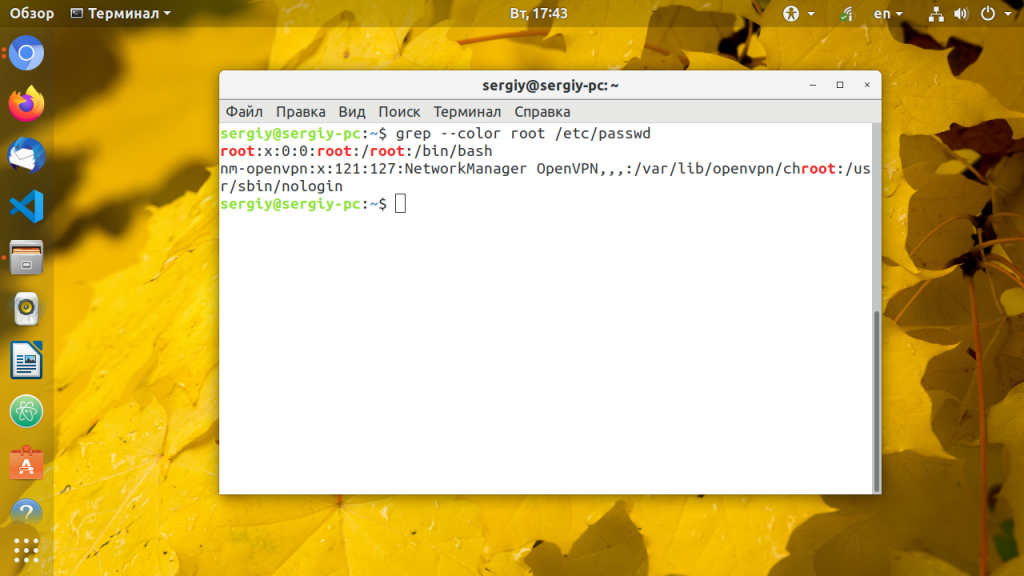
Выводы
Вот и всё. Мы рассмотрели использование команды grep для поиска и фильтрации вывода команд в операционной системе Linux. При правильном применении эта утилита станет мощным инструментом в ваших руках. Если у вас остались вопросы, пишите в комментариях!
Источник: https://losst.ru/gerp-poisk-vnutri-fajlov-v-linux
Was this helpful?
0 / 0